1、 文档目标
通过使用GHS自动安装的命令,略过手动安装的步骤直接进行安装。
2、 问题场景
客户希望在安装软件的时候,不需要在手动的GUI界面中再去设置安装的软件组件和软件的安装路径。希望可以一次性设置完成去安装软件。
3、软硬件环境
1)、软件版本:MULTI 8.1.4,Compiler 2023.1.4 Final Release for Embedded ARM 、MULTI 7.1.6(d), Compiler 2022.1.4 Final Release for Embedded RH850 Architecture
2)、电脑环境:Windows 11、Ubuntu 20.1.4
3)、外设硬件:无
4、解决方法
MULTI 7.1.6(d)版本的安装包中需要通过“ginstall.exe”命令去实现自动安装。(如图4-1)
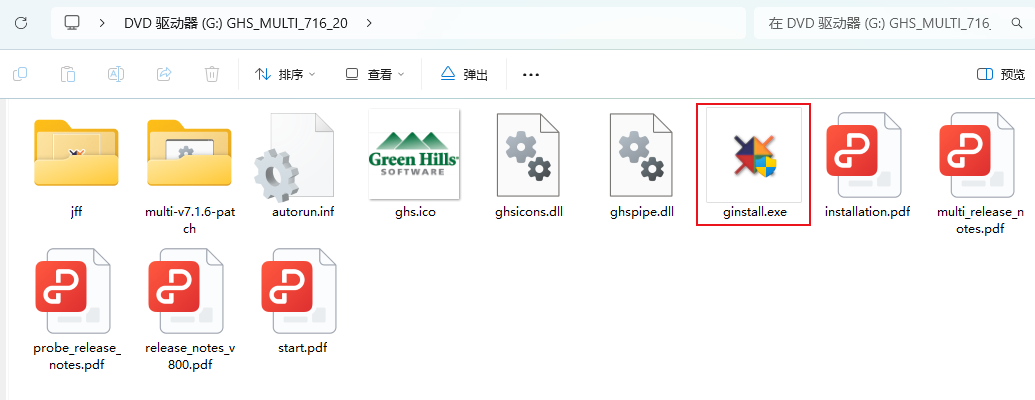
图 4-1
(1)、在安装包目录下进入到window的CMD窗口中,如果是Linux环境下的就直接进入到安装包路径下即可。然后,执行下面的命令:(如图4-2)
Windows:ginstall -auto_install Compiler E:Softwareghs_1comp "MULTI IDE" E:Softwareghs_1ide
Linux:ginstall -auto_install Compiler ./Software/ghs_1/comp "MULTI IDE" ./Software/ghs_1/ide
参数:
i. -auto_install:参数表示自动安装
ii. Compiler、"MULTI IDE":表示安装对应的组件。四个组件的关键字为MULTI IDE, Compiler, Probe和 Licensing Utilities。不可以修改
iii. E:Softwareghs_1comp、 E:Softwareghs_1ide、 ./Software/ghs_1/comp、 ./Software/ghs_1/ide:软件各个组件的安装路径,可自行修改进行定义。
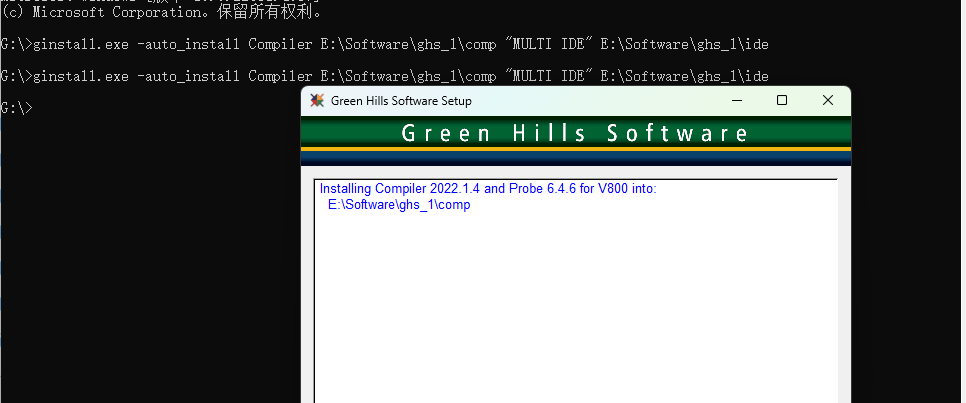
图4-2
MULTI 8.1.4版本之后,在安装包中增加了“cmd_ginstall.exe”命令去实现自动安装。(如图4-3)
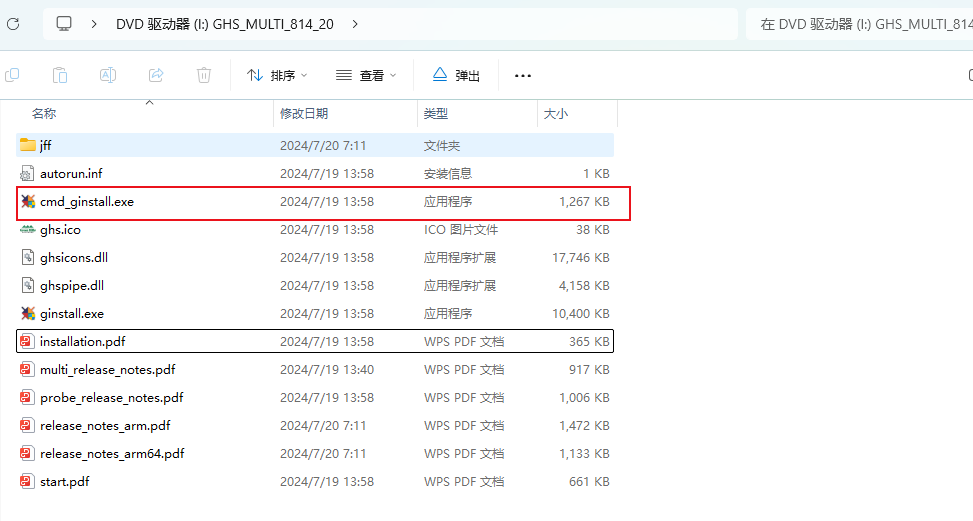
图4-3
(3)、cmd_ginstall.exe命令语法和“ginstall”一样,在windows环境下的CMD窗口或者在Linux安装包的路径下执行下面的命令即可:(如图4-4和图4-5)
Windows:cmd_ginstall -auto_install Compiler E:Softwareghs_1comp "MULTI IDE" E:Softwareghs_1ide
Linux:cmd_ginstall -auto_install Compiler ./Software/ghs_1/comp "MULTI IDE" ./Software/ghs_1/ide
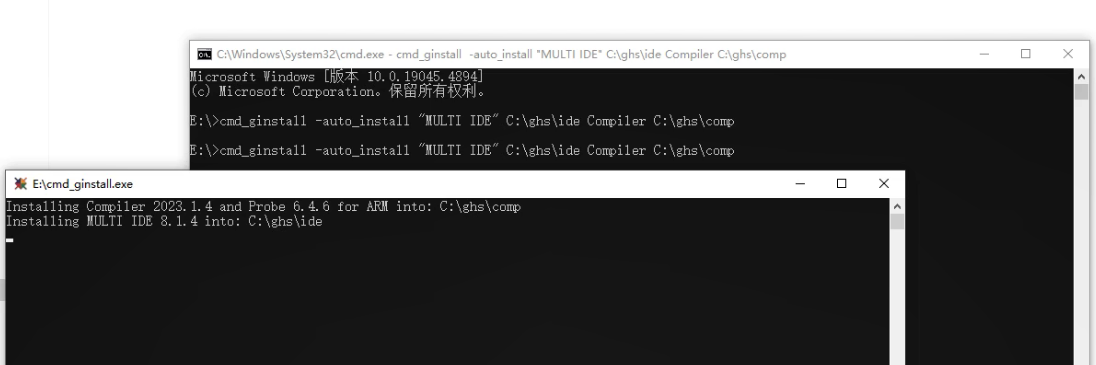
图4-4

图4-5
(4)、"ginstall"和“cmd_ginstall”命令的区别在于,"ginstall"命令在执行后会打开GHS的安装界面,但是,“cmd_install”并不会,“cmd_install”只会打开一个对应的命令窗口。
Multi 7.1.6版本之前的安装包只有“ginstall”命令,那么久直接用”ginstall“命令。
Multi 8.1.4版本的安装包有“ginstall”和“cmd_ginstall”两个安装命令,建议直接用“cmd_ginstall”命令去安装。

 首页 > 资源中心 > FAQ
首页 > 资源中心 > FAQ 

